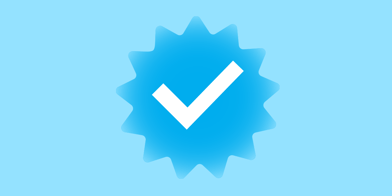Wi-Fi Çalışıyor Fakat İnternet Yok, Ne Yapmalıyım?
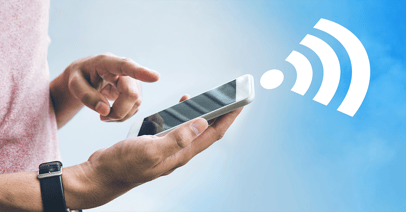
Bağlantıyı Kopyala
Günümüzde internetsiz bir hayat
neredeyse düşünülemez hale geldi. Özellikle evde çalışanlar, online eğitim alan
öğrenciler ya da günün yorgunluğunu dijital içeriklerle atmak isteyen bireyler
için internet yok hatası ciddi bir sorun haline gelebiliyor. Bazen Wi-Fi
sinyalinin tam olması cihazın ağa bağlı görünmesi bile internete erişim için
yeterli olmayabilir. Günümüzde "Bağlantı var internet yok",
"modem bağlı ama internet yok", "internete bağlanamıyorum"
gibi şikayetler yaygınlaşmış durumdadır. Wi-Fi çalışıyor gibi görünse de
internet bağlantısı sağlanamayan durumlarda yapabileceğiniz farklı eylemler
mevcuttur.
Wi-Fi Bağlantısı Olmasına Rağmen İnternet Neden Olmaz?
Sinyal seviyesi yüksek ve
bağlantı kurulmuş olsa bile internet erişimi teknik ya da yapılandırma kaynaklı
çeşitli sorunlar nedeniyle sağlanamayabilir. Modem arızaları, ISS kaynaklı
problemler, yanlış ayarlar veya ağ sınırlamaları gibi birçok sebep olabilir.
Öncelikle Modemi Yeniden Başlatın
Herhangi bir internet bağlantı
sorununda ilk ve en etkili yöntem modemi yeniden başlatmaktır. Basit görünse de
çoğu zaman işe yarar.
- Modem ve yönlendiricinizin güç kablosunu çıkarın.
- Yaklaşık 30 saniye bekledikten sonra tekrar takın.
- Tüm ışıklar sabit yanmaya başladığında
cihazlarınızı tekrar bağlayın.
Bu işlem, geçici yazılım
problemlerini ortadan kaldırır ve cihazın belleğini sıfırlayarak internet
çalışmıyor sorunlarını çözebilir.
Modeminiz IP Adresi Alıyor Mu?
Cihazınız ağa bağlanmış olabilir
ancak yönlendiriciniz dış dünyaya çıkış yapamıyor olabilir. Bu durumda
yönlendiriciniz IP adresi almamış demektir.
Modem veya router arayüzüne
bağlanarak bunu kontrol edebilirsiniz:
- Tarayıcınıza http://192.168.1.1 ya da http://192.168.2.1
yazarak modem arayüzüne girin.
- Giriş yapabilmek için kullanıcı adı ve şifrenizi
bilmeniz gerekir. Genellikle "admin / admin" şeklindedir.
- "Durum" ya da "Ağ" sekmesine
giderek WAN IP adresi alınıp alınmadığını kontrol edin.
- Eğer IP alınmamışsa "Yenile" veya
"Bağlantıyı Yeniden Kur" seçeneğini kullanın.
Bu işlemler çözüm sağlamıyorsa
servis sağlayıcınızla görüşmeniz gerekebilir. Çünkü sorun büyük olasılıkla
onların altyapısından kaynaklı olabilir.
Doğru Ağa Bağlandığınızdan Emin Olun
Cihazınız bazen fark etmeden
farklı bir kablosuz ağa bağlanmış olabilir. Özellikle önceden tanımlanmış ama
şu anda geçerli olmayan ağlar buna neden olur.
- Bağlı olduğunuz ağı kontrol edin.
- Güvenilir olmayan ya da sinyal gücü düşük ağlardan
çıkın.
- Ağlar listesinden eski ağları seçip
"Unut" komutu verin.
Bu işlem sayesinde istemeden
bağlandığınız düşük kaliteli ağlar cihazınıza "bağlandı internet yok"
gibi hatalar verdirmeyecektir.
DNS Sunucusunu Değiştirerek Test Edin
Bazen internete bağlanamıyorum
sorunları cihazın DNS sunucusuna ulaşamamasından kaynaklanır. DNS sunucusu,
girmek istediğiniz sitenin IP adresini çözümleyen sistemdir.
Deneme amaçlı olarak aşağıdaki
ücretsiz DNS sunucularından birini kullanabilirsiniz:
- Google DNS: 8.8.8.8 / 8.8.4.4
- Cloudflare: 1.1.1.1 / 1.0.0.1
Bilgisayarınızın veya mobil
cihazınızın ağ ayarlarından manuel olarak DNS adreslerini değiştirip tekrar
bağlantıyı deneyin.
Kablosuz Ağ Şifresini Yeniden Girin
Ağınızın şifresi siz fark etmeden
değişmiş olabilir. Bu durumda cihazınız otomatik bağlanmaya çalışsa da erişim
sağlayamaz. Cihazınız size "internete bağlanıldı ancak internet erişimi
yok" gibi uyarılar verebilir.
- Bağlı olduğunuz ağı unutun.
- Ağı yeniden seçerek doğru şifreyi girin.
- Giriş yaptıktan sonra internetin gelip gelmediğini
kontrol edin.
Bu basit adım, şifre
değişikliklerinden kaynaklanan sorunları gidermek için yeterlidir.
MAC Adresi Filtrelemesi Yapılmış Olabilir
Ağ güvenliği amacıyla bazı
modemlerde MAC adresi filtrelemesi uygulanır. Bu filtreleme sadece tanımlı
cihazların ağa ve internete çıkmasına izin verir.
Cihazınızın internet erişimi
olmamasının nedeni bu olabilir:
- Modem arayüzüne giriş yapın.
- "Gelişmiş Ayarlar" bölümünden "MAC
Filtreleme" kısmına bakın.
- Cihazınızın MAC adresi listede değilse, elle
ekleyin veya filtrelemeyi devre dışı bırakın.
MAC adresi cihazınıza özel bir
kimliktir ve her cihaz için farklıdır. Bu ayar, özellikle çocukların interneti
kullanmasını sınırlamak amacıyla da yapılmış olabilir.
İnternet Sağlayıcınızda Genel Bir Arıza Olabilir
Tüm ayarlarınız doğru olsa bile
halen internet yok hatası alıyorsanız, büyük olasılıkla servis sağlayıcınızdan
kaynaklı bir problem yaşanıyordur.
- Farklı cihazlarda da aynı sorun yaşanıyorsa bu
ihtimal artar.
- Servis sağlayıcınızın müşteri hizmetlerini arayarak
arıza kaydı oluşturabilirsiniz.
- Ayrıca internet sağlayıcınızın resmi sosyal medya
hesaplarından da genel arızaları takip edebilirsiniz.
Cihazınızı Uçak Moduna Alıp Çıkarmayı Deneyin
Mobil cihazlarda yaşanan
"cihaza bağlandı internet bağlantısı sağlanamıyor" tarzındaki
problemler için cihazı uçak moduna almak etkili bir çözümdür.
- Uçak modunu açın.
- 10-15 saniye bekleyin.
- Uçak modunu kapatarak yeniden ağa bağlanmayı
deneyin.
Bu işlem, ağ kartınızın yeniden
yapılandırılmasına yardımcı olur ve internet çekmiyor gibi sorunları çözebilir.
Yazılım Güncellemelerini Kontrol Edin
Bazı durumlarda cihazınızdaki
eski yazılımlar, modemle olan iletişimi olumsuz etkileyebilir. Bu da internet
olmadan bağlı şeklinde bağlantı sorunlarına neden olabilir.
- Bilgisayar, telefon ya da tabletinizin
güncellemelerini kontrol edin.
- Özellikle ağ sürücüleri ve yazılımlarının güncel
olması çok önemlidir.
- Güncellemelerden sonra cihazınızı yeniden başlatıp
internet bağlantısını tekrar test edin.
İnternet erişimi yok sorunuyla
karşılaşmak oldukça sinir bozucu olabilir. Ancak yukarıda sıralanan adımlar, ev
kullanıcılarının büyük kısmı için etkili çözümler sunar. Bu adımların çoğu
teknik bilgi gerektirmeden uygulanabilir seviyededir. Eğer sorun tüm bunlara
rağmen devam ediyorsa teknik servis desteği almanız gerekebilir.
İlginizi Çekebilir→ Modem ve Router Arasındaki Farklar Nelerdir?